1、如下图所示,打开UG10.0软件,新建一个空白的模型文件,然后另存为“方孔旋具接头”。
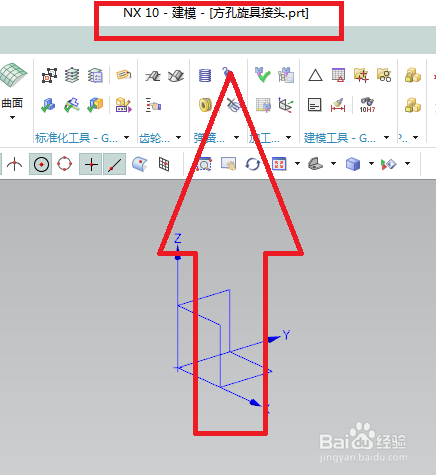
2、如下图所示,执行【菜单——插入——设计特征——圆柱体】,轴默认Z轴,坐标原点,设置尺寸:直径20,高度20,点击确定。

3、如下图所示,点击工具栏中的“拉伸”图标,点击基准坐标系中的“XY平面”。
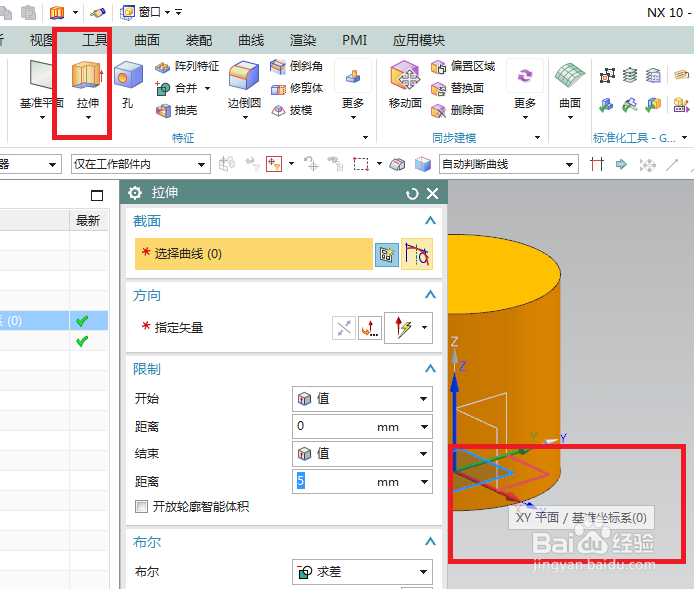
4、如下图所示,进入草图,激活矩形命令,画一个矩形,双击修改矩形尺寸,长14、宽6,单边距离7、3,点击完成,退出草图。
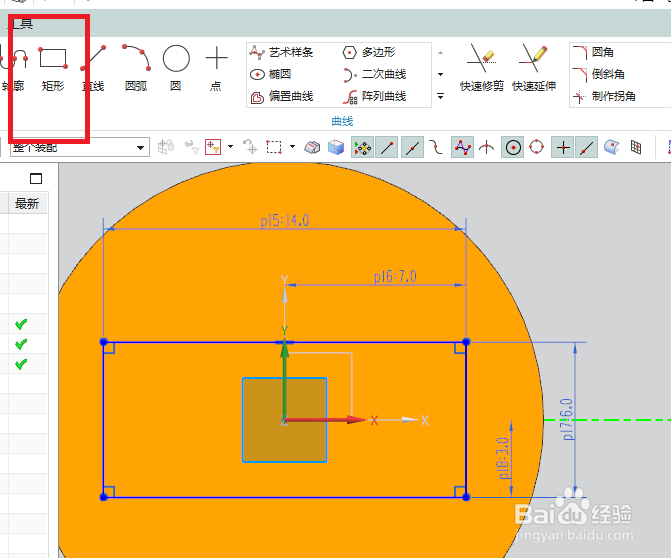
5、如下图所示,回到拉伸对话框,设置限制为:从0开始,20结束,布尔求和,点击确定。
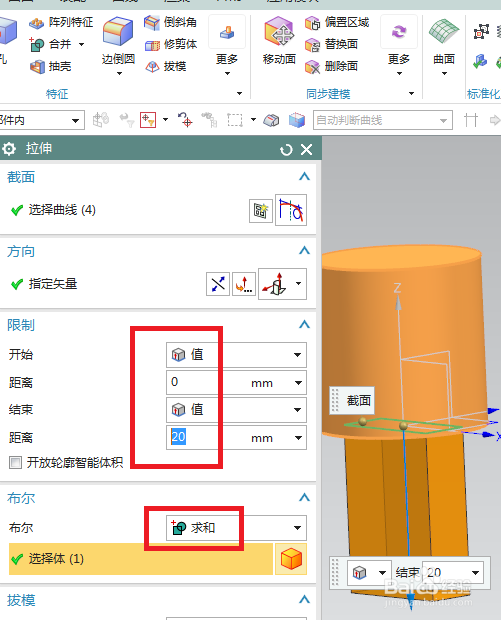
6、如下图所示,点击工具栏中的拉伸图标,点击实体中的圆柱上表面。
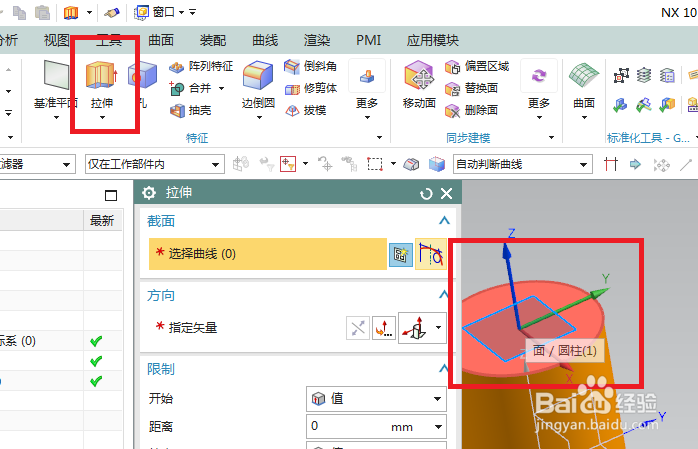
7、如下图所示,进入草图,激活矩形命令,画一个矩形,双击修改尺寸:10x10、单边距离5,点击完成,退出草图。
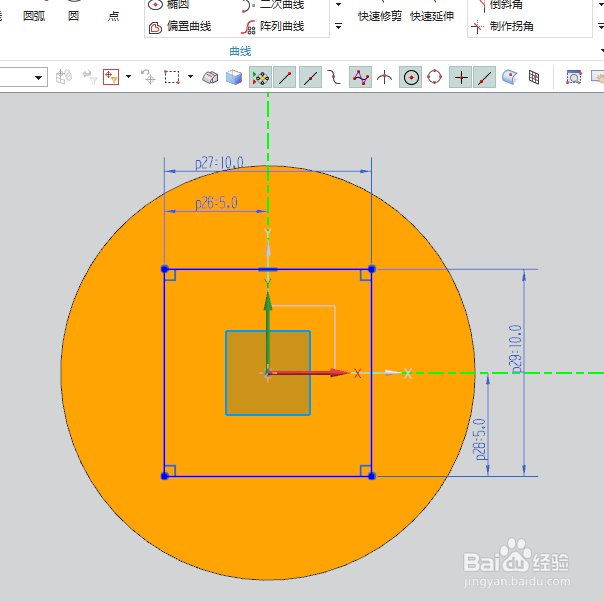
8、如下图所示,回到拉伸对话框,设置限制:从0开始,15结束,布尔求差,点击确定。

9、如下图所示,点击工具栏中的拉伸图标,点击基准坐标系中的YZ平面。
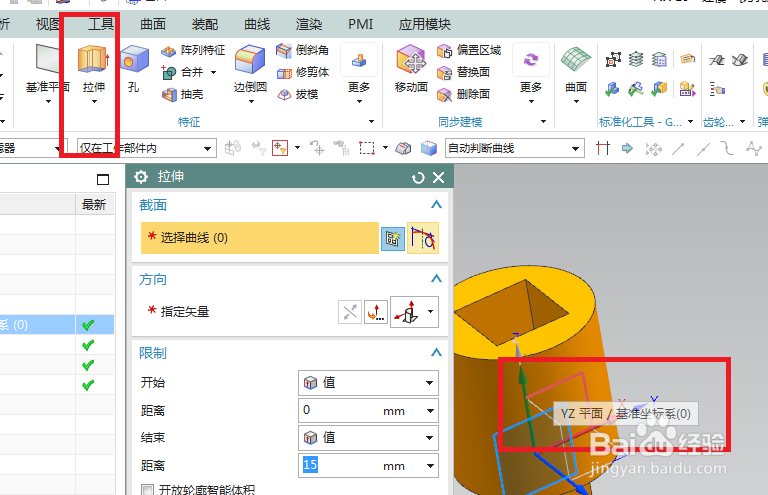
10、如下图所示,进入草图,激活轮廓命令,画迷撞笸痉两个直角梯形,激活快速尺寸命令,标注尺寸:10、10、2.5、1,点击完成,退出草图。
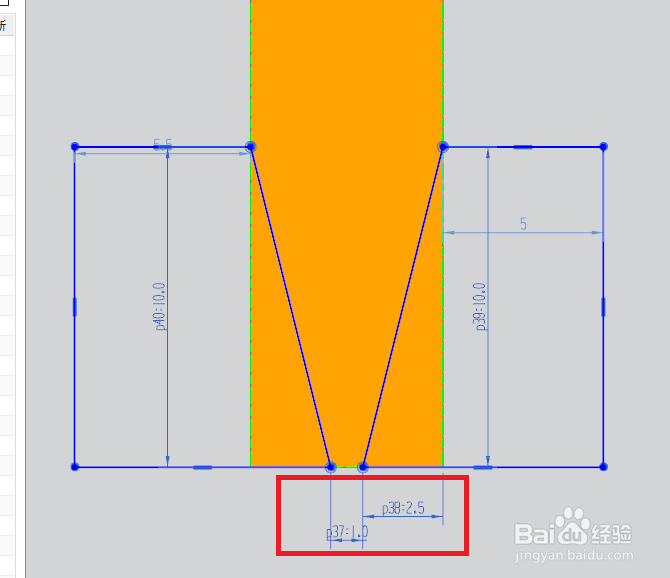
11、如下图所示,回到拉伸对话框,设置限制:从-15开始,15结束,布尔求差,点击确定。
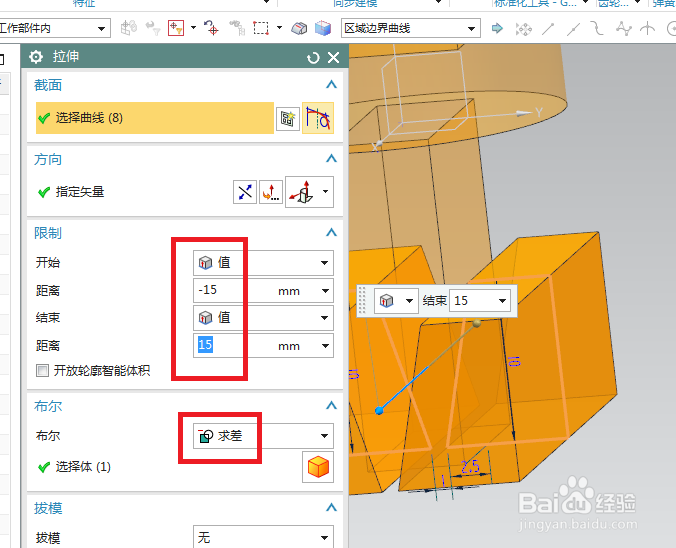
12、如下图所示,点击工具栏中的边倒圆图标,点击实体中的两条实体边线,设置半径为0.5,点击确定。
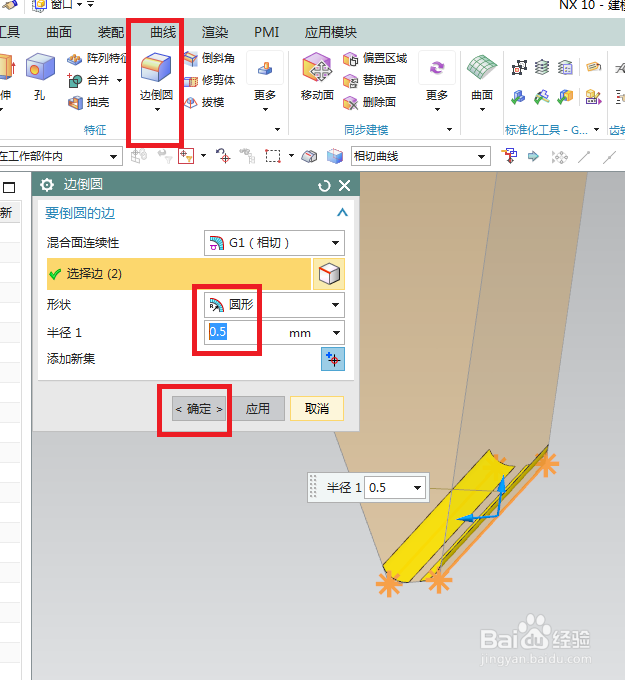
13、如下图所示,点击工具栏中的边倒圆图标,点击实体中的两条实体边线,设置半径为50,点击确定。
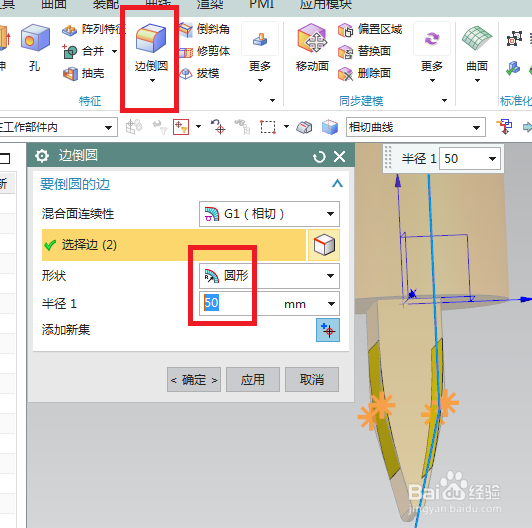
14、如下图所示,点击工具栏中的边倒圆图标,点击实体中的两条实体边线,设置半径为0.5,点击确定。
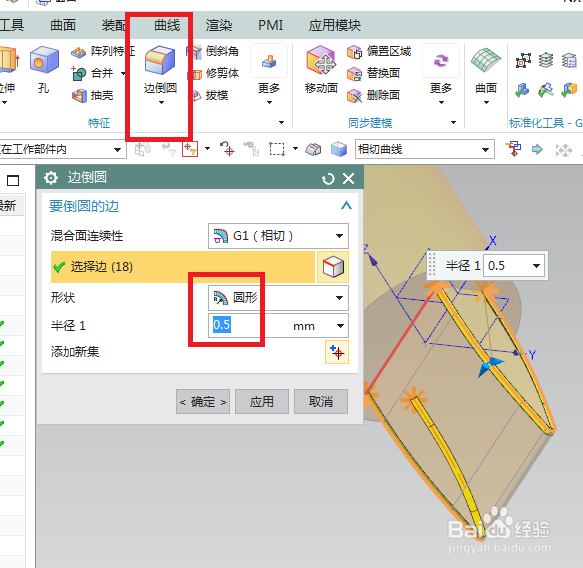
15、如下图所示,点击工具栏中的边倒圆图标,点击实体中的两条实体边线,设置半径为3,点击确定。
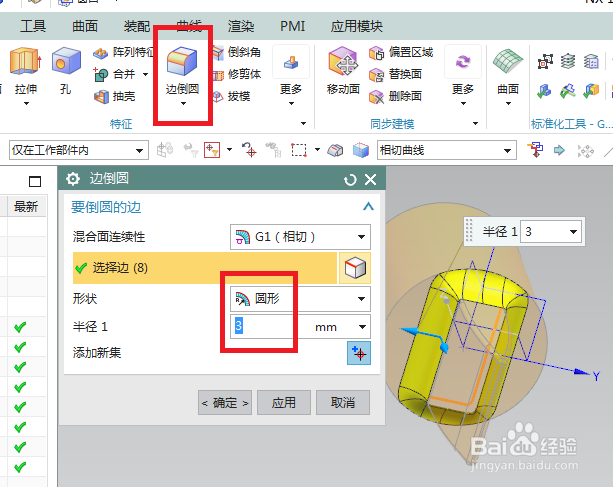
16、如下图所示,点击工具栏中的边倒圆图标,点击实体中的两条实体边线,设置半径为1,点击确定。
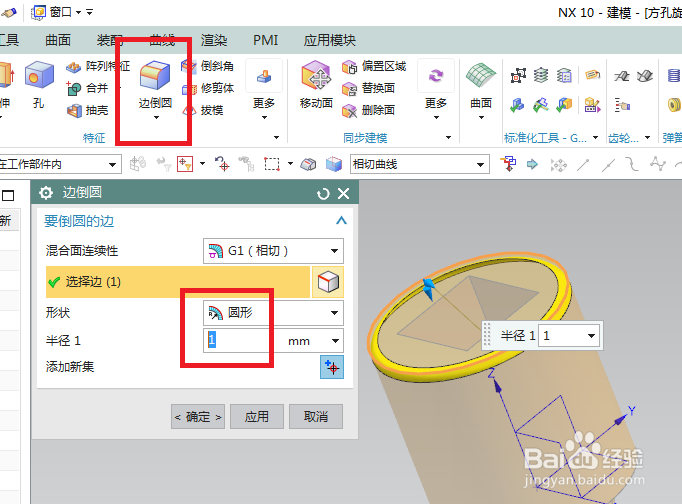
17、如下图所示,隐藏基准坐标系,将显示改成着色。
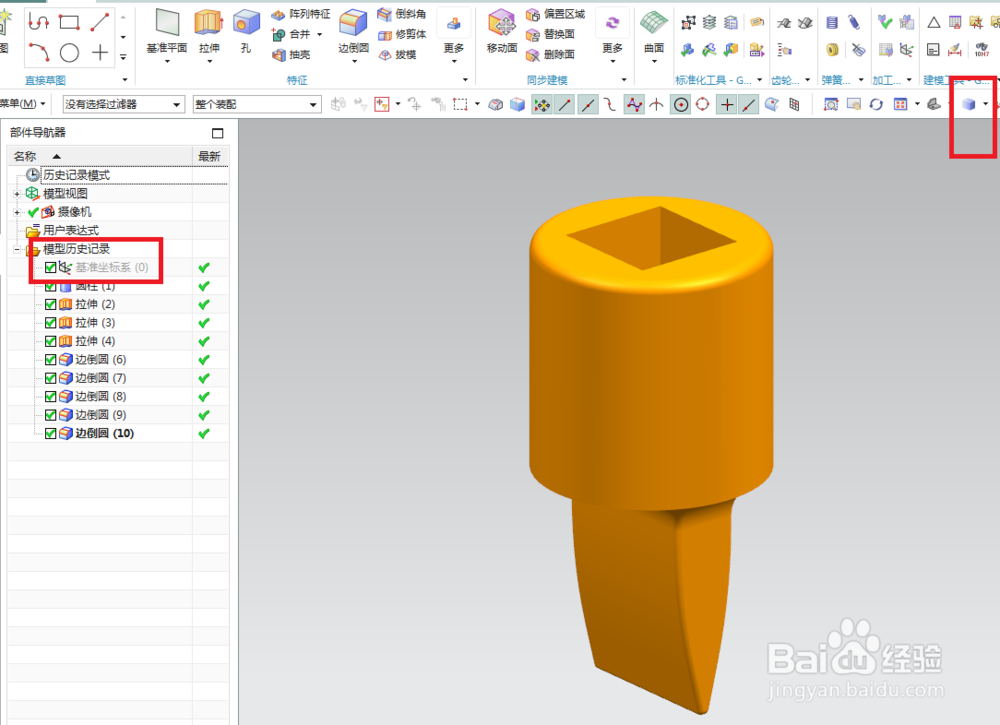
18、如下图所示,执行【渲染——真实着色——全局材料钢】,最后的效果就是下图所示的了。

